Vous amorcez 2025 avec un projet ? Parfait. Mais saurez-vous réellement le mener à bien ? Qu'il s'agisse de suivre les travaux de rénovation d'une maison, d'organiser un voyage ou de gérer une petite affaire montée en freelance, la maitrise de projets se découpe en tâches et concerne finalement tout le monde. Voilà comment Gmail peut devenir votre allié.
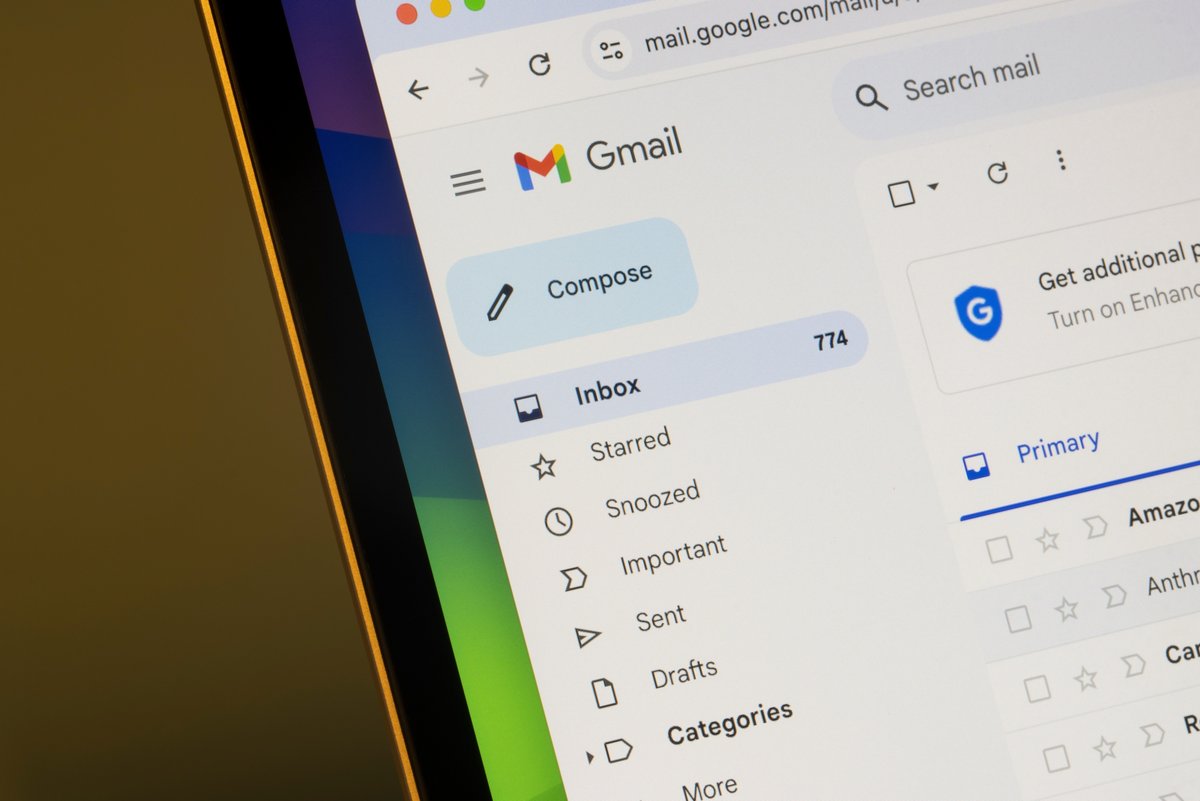
Sur les projets les plus lourds, la gestion peut vite devenir un casse-tête. C'est sans doute la raison pour laquelle nous trouvons pléthore de solutions sophistiquées... mais souvent coûteuses. Et si nous commencions plus simplement, avec un outil que vous utilisez probablement déjà au quotidien ?
Si le service Gmail est si populaire, c'est bien parce qu'il a apporté un regard neuf (et pas mal de stockage gratuit) sur le secteur de la messagerie. Certains pointeront la politique de confidentialité douteuse de Google (et on ne leur en voudra certainement pas). Cependant, force est de constater que Gmail est également très flexible et regorge d'options, lesquelles, une fois bien maitrisées, permettent de créer un système de gestion sur mesure à moindres frais.
L'avantage ? Tout est centralisé. Fini le jonglage entre différentes applications. Vos emails, vos tâches, et l'avancement de vos objectifs se retrouvent au même endroit, simplifiant votre flux de travail et vous faisant gagner un temps précieux.

- storage15 Go de stockage
- securityChiffrement natif en option
- alternate_emailPas de domaine personnalisé
- smartphoneApplications iOS, Android
- push_pinJurisdiction USA
1. Maîtrisez les libellés
Pour maitriser un projet, encore faut-il bien visualiser les composantes de ce dernier. Oubliez les emails importants enfouis au fin fond de votre boite, faites-les ressortir pour y accéder facilement. La première étape est donc basique : créer des libellés pour chaque objectif majeur ou catégorie de tâches, par exemple "Voyage autour du monde" ou "Tâches administratives".
Basique, oui, mais cela force le classement des emails. Si certains internautes ne jurent que par les dossiers, le libellé présente l'avantage d'être plus flexible puisqu'il est possible d'en appliquer plusieurs à un seul message. Un email concernant la commande d'un passeport auprès de la mairie pourrait, par exemple, recevoir les deux étiquettes créées juste avant.
Pour une organisation encore plus précise, avec une hiérarchie interne, Gmail permet de créer des sous-libellés. D'une part, cela aide à naviguer rapidement à travers les différentes phases ou aspects d'un projet, d'autre part, cela offre une organisation détaillée pour suivre les progrès et gérer efficacement les tâches.
Dans nos exemples, le libellé "Voyage autour du monde" pourrait se décomposer en "Hôtels", "Transports", "Réservations", "[Pays]"... Le libellé "Tâches administratives" accueillerait pour sa part "Impôts", "Banque"...
Toujours dans cette mise en place d'une organisation efficace, Gmail propose d'associer des codes couleur à chaque libellé. Cela permet évidemment de différencier chaque projet, mais également de déterminer l'urgence des tâches et sous-tâches à réaliser pour chacune. Bien que basique en soi, cette approche visuelle permet de scanner rapidement la boîte de réception et de différencier l'avancement des tâches en cours.
2. Transformez vos emails en tâches
Google a bien compris que sa messagerie pouvait se transformer en outil de productivité. Pour cette raison, la firme californienne a ajouté une option particulièrement pratique : transformer un message en tâche. Pour ce faire, il suffit tout simplement de choisir l'option en cliquant droit sur l'un d'entre eux dans la colonne du flux des emails.
Sur la web app, le volet latéral de droite s'ouvre en créant automatiquement un nouvel élément au sein de Google Tasks avec comme texte le sujet de l'email en question ainsi qu'un lien vers ce dernier. L'option est également disponible sur version iOS et Android de Gmail. Les tâches ainsi créées seront visibles au sein de l'application Google Tasks.
Chaque élément au sein de Google Tasks peut se voir attribuer une date et une heure d'échéance ainsi qu'un rappel pour un meilleur suivi. Et pour une maîtrise encore plus poussée, ces tâches sont disponibles au sein d'un calendrier dédié qu'il est possible d'afficher dans Google Agenda.
Clairement, Google a bien ficelé l'ergonomie de ses services.
3. Maitrisez vos tâches
Tout comme il est important de bien différencier la nature des emails avec des libellés, il convient d'en faire de même avec les tâches. Retrouver des éléments d'une liste de course parmi les échéances de travail deviendra vite ingérable. Google Tasks permet ainsi de créer plusieurs listes, histoire de mieux compartimenter chacune des tâches.
Mais au-delà des fonctionnalité basiques, une tâche peut également disposer de sous-tâches. C'est ainsi que pour "préparer un week-end", encore faut-il "Choisir un hôtel", "Réserver des restaurants" et "Faire les valises". Ces sous-tâches disposent elles aussi de rappels. Bon évidemment, si cela aide à avoir une bonne vue d'ensemble de l'avancement des objectifs, une telle hiérarchie aussi stricte n'aura de sens que sur un projet d'envergure.
Rendez-vous enfin dans Google Agenda pour afficher votre calendrier de tâches masqué par défaut. D'ailleurs, vous pourrez même consulter et gérer vos tâches directement depuis l'interface du service.
4. Simplifiez-vous la vie avec des filtres
Bon maintenant que vous avez tous ces libellés, allez-vous passer votre temps a y glisser-déposer des messages ? Non et bien heureusement ! Gmail dispose d'options de tri automatique avec la création de filtres.
Rendez-vous dans les options de la messagerie puis sélectionnez : Filtres & adresses bloquées. Pour mettre en place des filtres efficaces, il est nécessaire d'identifier les critères spécifiques à chaque projet, tels que les adresses email des interlocuteurs, les mots-clés pertinents dans le sujet ou le corps du message ou encore les noms de domaine des expéditeurs.
On peut tout à fait combiner plusieurs critères, par exemple "de:@nomdedomaine.com" avec "objet:mots-clés". La création d'un filtre génère une recherche comprenant ces différents critères pour obtenir un aperçu. Il est ensuite possible d'appliquer automatiquement un libellé pour ces messages et les emails ultérieurs.
Pour obtenir encore une meilleure visibilité des messages rattachés à ce filtre, il est aussi possible de les marquer automatiquement comme étant prioritaires. Ces emails apparaîtront en haut de la liste ou dans une section dédiée. Rendez-vous dans Paramètres > Boite de réception > Type de boite de réception pour activer cet agencement si ce n'est pas déjà fait.
Au passage, Gmail permet également d'ajouter une étoile aux emails provenant, par exemple, de certains expéditeurs avec, encore une fois, la possibilité de les mettre en avant.
5. Décorez vos messages
On connaît la fameuse étoile de Gmail permettant de marquer un message important. C'est l'équivalent des drapeaux au sein des autres messageries. Mais, depuis son introduction, ce dispositif a un peu évolué et apporte davantage de granularité.
Dans les paramètres de la messagerie, nous retrouvons une option pour activer cinq autres couleurs ainsi que six icônes différentes. Dans le cadre de la gestion de projets, chaque couleur ou icône peut alors représenter une catégorie spécifique de tâches, un niveau de priorité ou d'avancement.
Pour appliquer le symbole de votre choix, il suffit de sélectionner l'icône d'étoile vide du message dans le flux principal. Cliquer plusieurs fois permet de faire défiler les différentes options.
Pour encore plus de flexibilité, Google estime qu'en plus de ces icônes, certains emails peuvent être considérés comme importants. Gmail utilise un algorithme d'apprentissage automatique pour marquer automatiquement ces messages en se basant sur vos habitudes de lecture et de réponse. Cependant, vous pouvez également marquer manuellement des emails comme "importants" en cliquant sur l'icône en forme de drapeau à gauche du nom de l'expéditeur. Concrètement, vous pourrez considérer que les discussions familiales sont prioritaires, et donc mises en avant par rapport aux newsletters sans pour autant vouloir les classer dans votre dispositif de gestion de projets.
Si votre boite mail est strictement réservée à la gestion de projets, il est possible de combiner le marqueur "important" avec d'autres outils comme les libellés ou les étoiles, vous pouvez créer un système de priorisation qui s'adaptera à votre flux de travail et à vos besoins spécifiques.
Comme nous l'avons souligné plus haut, il est également judicieux d'effectuer des filtres pour ces emails.
6. Maîtrisez le moteur de recherche
Puisqu'elle a été créée par le maitre de la recherche en ligne, la messagerie de Gmail se devait d'avoir un moteur de recherche redoutable. Or, si vous accumulez des dizaines de milliers de messages, mieux vaut savoir le dompter.
Gmail propose un certain nombre d'opérateurs de requêtes pour effectuer des tris au sein de votre énorme base de données. Par exemple, l'opérateur "from:" vous permet de rechercher des emails d'un expéditeur particulier (from:[email protected]), "to:" permet de filtrer les messages envoyés à un destinataire spécifique (to:[email protected]), tandis que "has:attachment" filtre les emails avec pièces jointes.
Ces opérateurs peuvent aider à rechercher les emails contenant un mot ou une expression dans la ligne d'objet, ceux reçus au cours d'une certaine période, ceux associés à un ou plusieurs libellés, ceux contenant un certain type de fichiers, ou encore ceux qui ont une option de suivi particulière. Retrouvez la liste des opérateurs sur cette page.
Puisqu'il s'agit d'un moteur de recherche booléen, il est aussi possible de conjuguer plusieurs critères de filtre, par exemple : "from:[email protected] has:attachment after:2024/08/06"
S'il s'agit d'une requête complexe que vous devez effectuer régulièrement, il est alors possible de la sauvegarder en créant un filtre dédié pour cette dernière.
7. Tirez parti de l'écosystème Google
Nous l'avons vu, les emails peuvent se transformer en tâches, lesquelles peuvent elles-mêmes prendre place au sein de l'agenda, aux côtés de ses rendez-vous. Google a toutefois d'autres cartes à jouer pour fluidifier la gestion de projets.
L'intégration de Google Drive à la messagerie est plutôt bien pensée. Nul besoin de télécharger un fichier pour le verser à nouveau dans un message. Vous pouvez facilement joindre des fichiers Google Drive à vos emails directement depuis l'interface Gmail. De plus, lorsque vous recevez des pièces jointes volumineuses, Gmail vous propose automatiquement de les enregistrer dans Drive, ce qui permet d'économiser de l'espace dans la boîte de réception.
Face à WhatsApp et iMessage Google testé maintes fois les applications de messagerie multimédias. À l'heure actuelle, Google Chat et Google Meet sont accessibles depuis le volet latéral de gauche. Gmail se transforme alors en hub de communication pour votre travail. Dans le cadre d'un projet collaboratif, il devient donc facile d'échanger suite à la réception d'un nouveau message, par exemple, pour prendre connaissance de l'avancement d'une tâche. Au passage, chaque nouvel événement créé au sein de Google Agenda génère par défaut un lien vers une réunion Meet.
8. Exploitez les extensions et outils complémentaires
Au-delà de Gmail, peut-être devez vous gérer un projet externe basé sur une autre plateforme. Qu'à cela ne tienne, il est possible d'augmenter les fonctionnalités du service en installant des outils tiers.
Pour retrouver la liste des extensions disponibles, rendez-vous dans les Paramètres > Modules complémentaires et cliquez sur Gérer. Une fenêtre du Google Workplace Marketplace s'ouvrira. Il est possible de filtrer ces modules selon leur compatibilité et/ou leur prix. Beaucoup d'entres elles sont gratuites.
Dans le cadre plus spécifique de la gestion de projet, nous retrouvons des modules pour créer une nouvelle carte Trello à partir d'un email, pour transformer vos messages en tâches sur Asana, en notes sur Evernote ou en discussion sur Slack par exemple.
Certains de ces modules visent à augmenter les capacités natives de Gmail pour la gestion des messages. Il est déjà possible de mettre un email en attente ou de programmer un envoi. Avec Email Studio, il sera possible d'automatiser ces actions, Mailtrack permettra de suivre lesquels de vos messages ont été lus par les destinataires tandis que MailMerge vous aidera à la mise en place d'une newsletter.
9. Créez vos propres modèles d'email
Gmail propose de configurer plusieurs options pour fluidifier les communications. D'un côté, nous retrouvons le classique répondeur permettant d'informer vos correspondants lorsque vous êtes absent ou en vacances. Bon jusque-là, rien d'extraordinaire.
Mais la messagerie propose surtout de développer des modèles pour différents types de demandes fréquentes, qu'il s'agisse de mises à jour de projet ou de réponses aux questions courantes des clients. L'option est disponible au sein des paramètres avancés. Pour créer un nouveau modèle, il est possible de configurer le message dans l'éditeur, puis de l'enregistrer via l'option localisée dans les trois points verticaux de la barre de mise en forme. C'est d'ailleurs ici que seront localisés les modèles précédemment conçus.
10. Personnalisez vos boîtes de réception
Pour obtenir une meilleure visibilité de l'ensemble de votre messagerie, Gmail propose de créer plusieurs boites de réception. On connaît bien entendu la possibilité de différencier les notifications de réseaux communautaire des messages de la famille ou des newsletters. Mais il est aussi possible de créer vos propres boites de réception personnalisées.
Pour ce faire, rendez-vous au sein des Paramètres > Boite de réception, puis, dans la section Type de boites de réception, dans le menu déroulant, sélectionnez : Plusieurs boites de réception. L'internaute est en mesure de créer jusqu'à cinq sections répondant à des critères précis résultant d'une recherche booléenne.
11. Exploitez le mode hors connexion
Si lors de votre voyage en train, vous envisagiez de vous connecter au réseau Wi-Fi interne... bonne chance. Mieux vaut ne pas trop compter sur une connexion stable. D'ailleurs, il en sera probablement de même pour votre point d'accès partagé depuis le smartphone.
On se souvient qu'au début des années 2000, les clients de messagerie étaient capables de jongler avec les sauts de connexion pour, par exemple, créer des boites d'envois afin de mettre en attente un email marqué comme envoyé en attendant la prochaine reconnexion. Si l'époque d'Outlook Express ne vous manque certainement pas, les technologies Web ont largement évolué. Gmail est désormais en mesure de prendre en charge un mode déconnecté (à condition toutefois que vous utilisiez un navigateur basé sur Chromium).
Une fois activée dans les paramètres, Gmail pourra synchroniser en local les messages des 7, 30 ou 60 derniers jours, avec ou sans les pièces jointes.
12. Maîtrisez les raccourcis clavier
Enfin, vous le savez certainement, la maitrise des raccourcis clavier permet d'effectuer des actions de manière très rapide. La bonne nouvelle, c'est que Gmail n'est pas en reste. Mieux même : vous pouvez personnaliser ces raccourcis.
On pourra aisément définir Shift droit + K pour sélectionner et désélectionner les messages non lus, et simple k pour les marquer comme lus. Par défaut "c" ouvre l'éditeur pour rédiger un nouveau message, "r" permet de répondre lors de la lecture d'un email et "/" lance une nouvelle recherche.
Nul besoin donc d'investir dans un logiciel de gestion dédié ; Gmail saura certainement vous aider à maitriser vos objectifs personnels et professionnels.
- storage15 Go de stockage
- securityChiffrement natif en option
- alternate_emailPas de domaine personnalisé
- smartphoneApplications iOS, Android
- push_pinJurisdiction USA
Gratuit, complet, simple et hautement personnalisable, le service de messagerie de Google est le plus populaire au monde et convient à tous types d'utilisateurs.
- Messagerie complète et simple à utiliser
- Offre accès à l’écosystème des produits Google
- Tri des messages à votre place
- Politique opaque de Google sur la confidentialité
